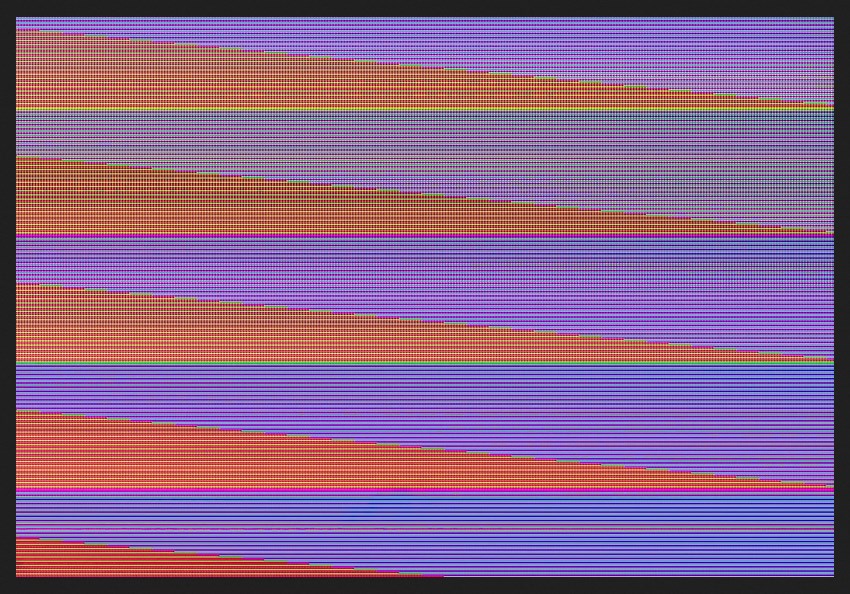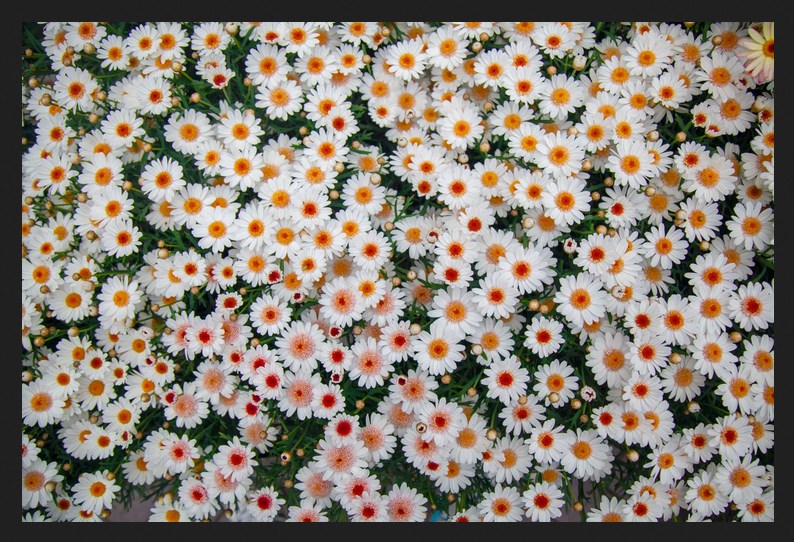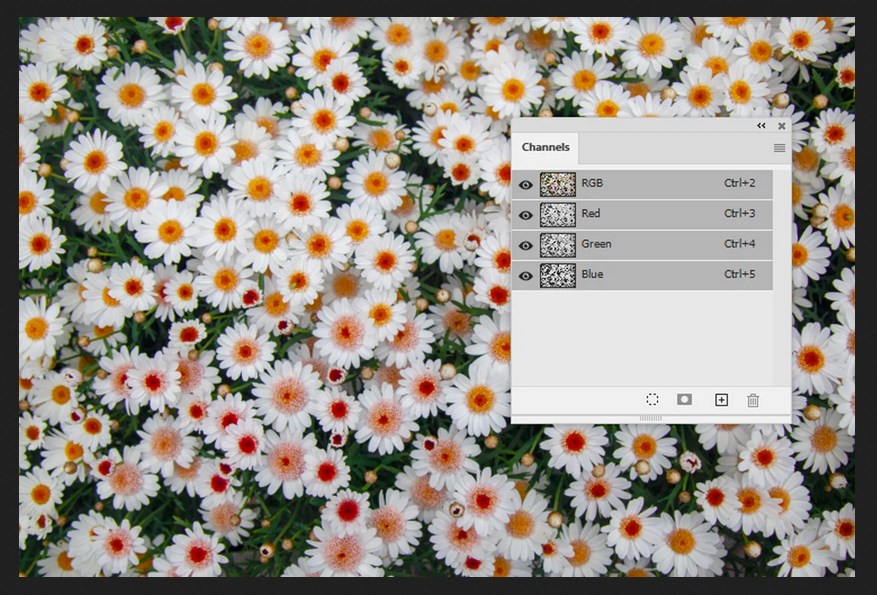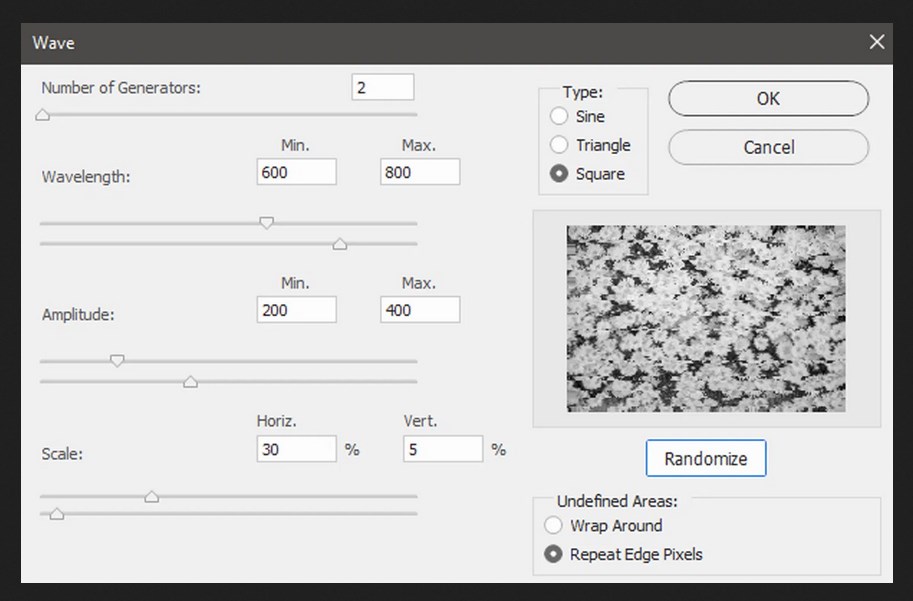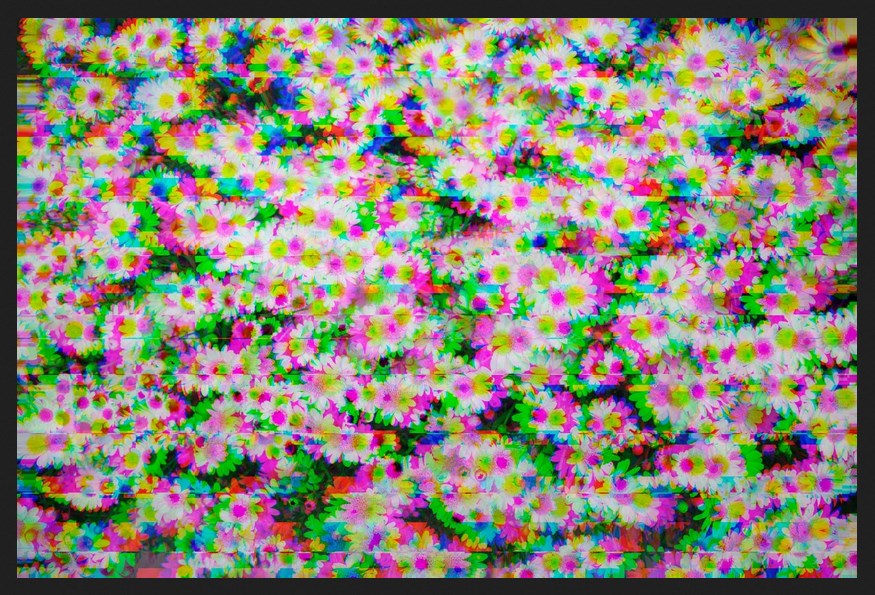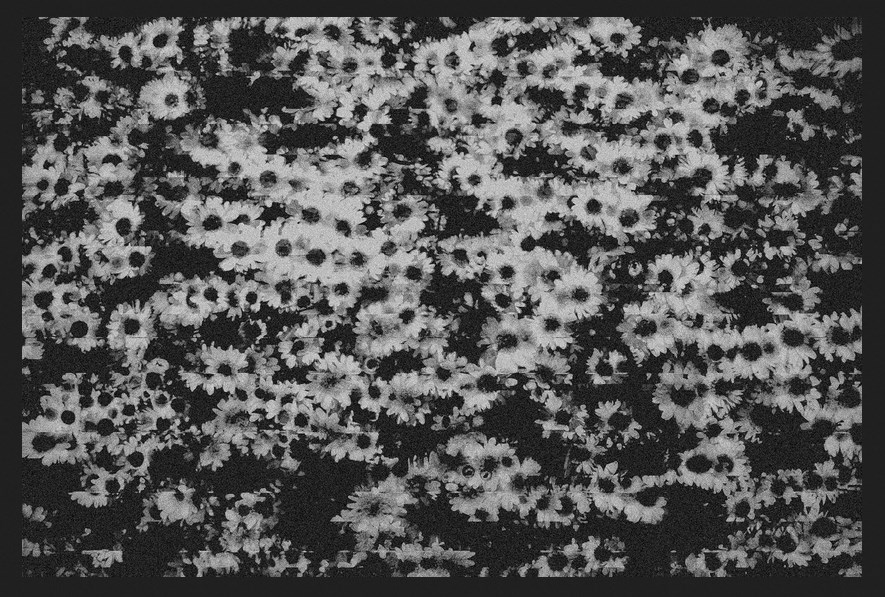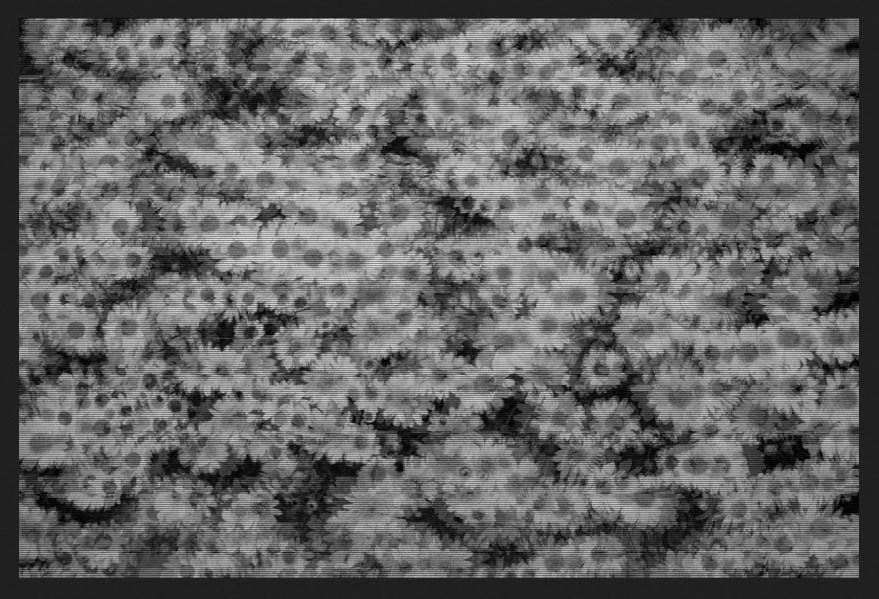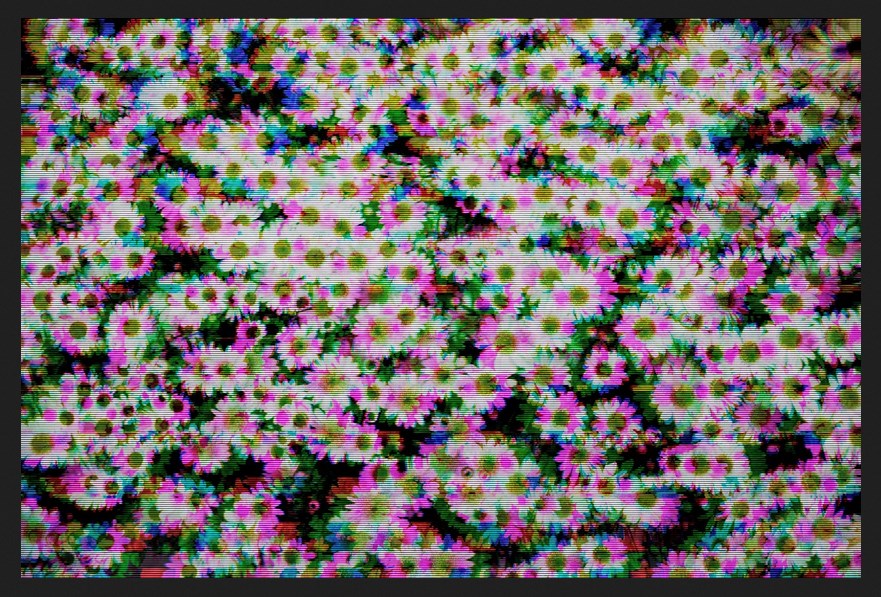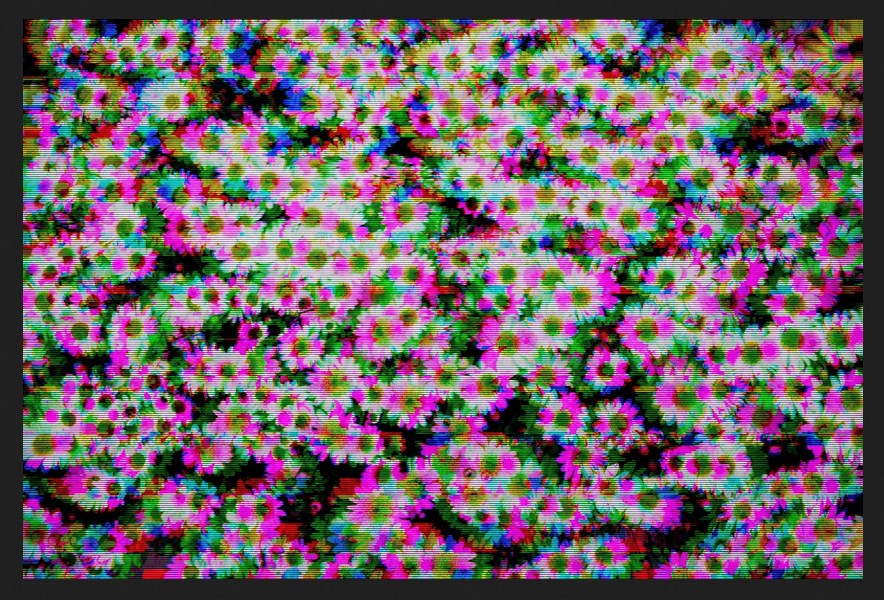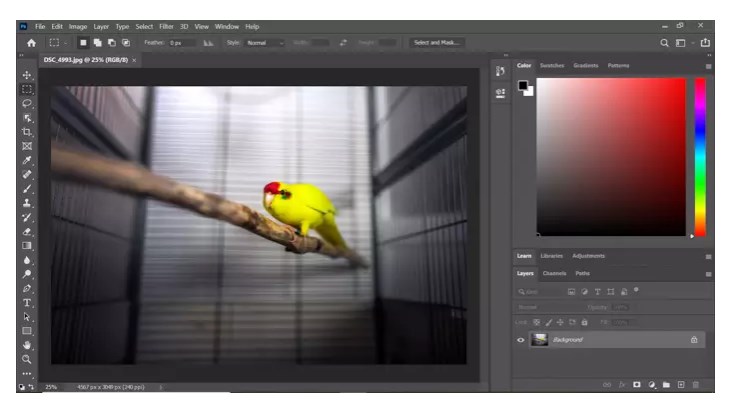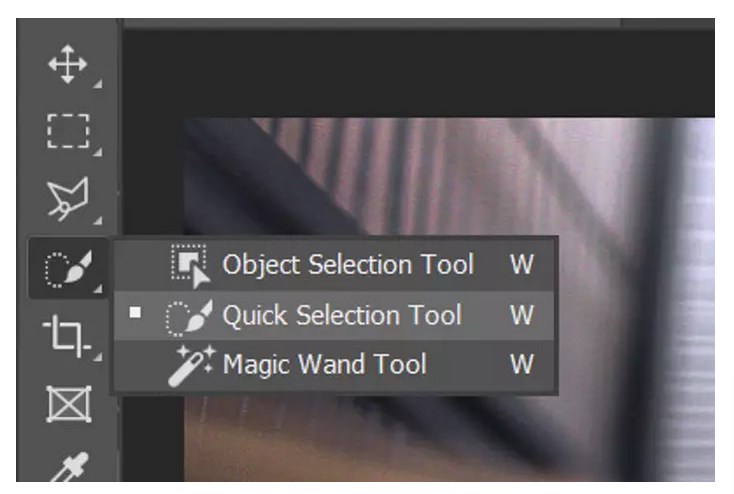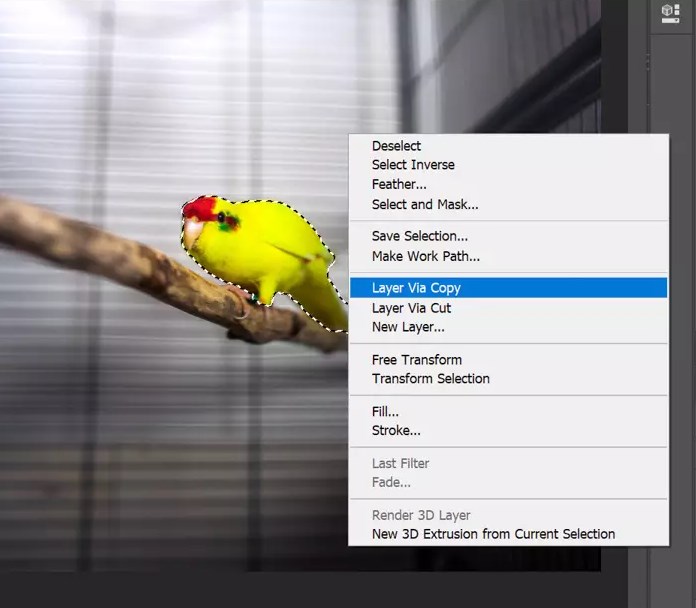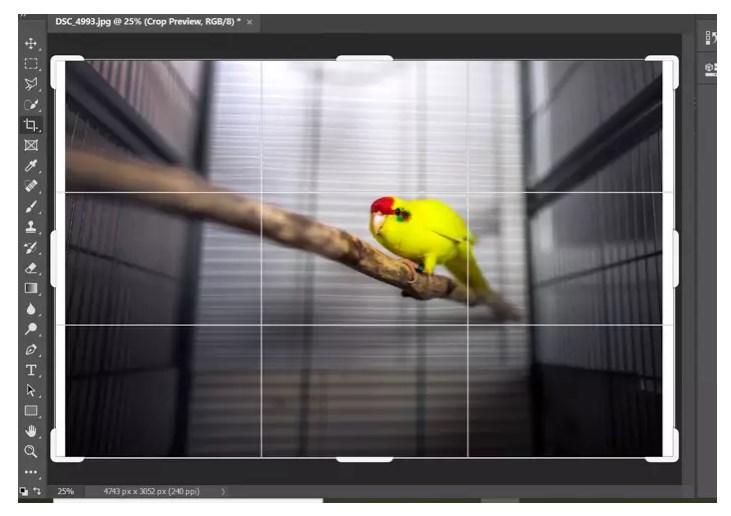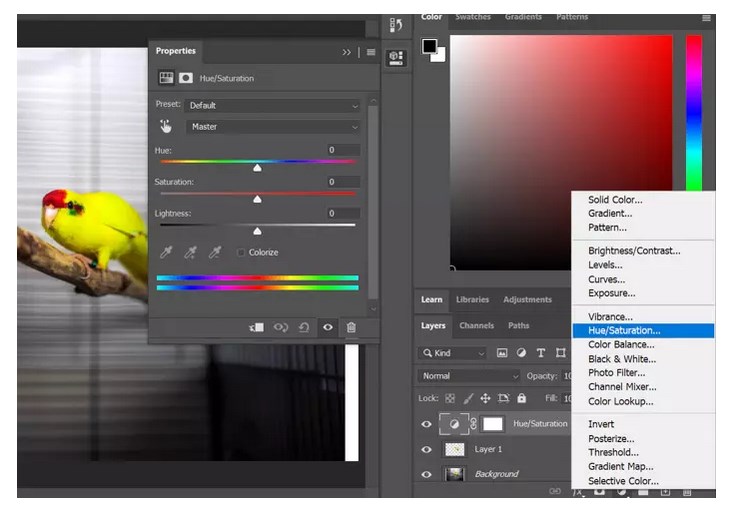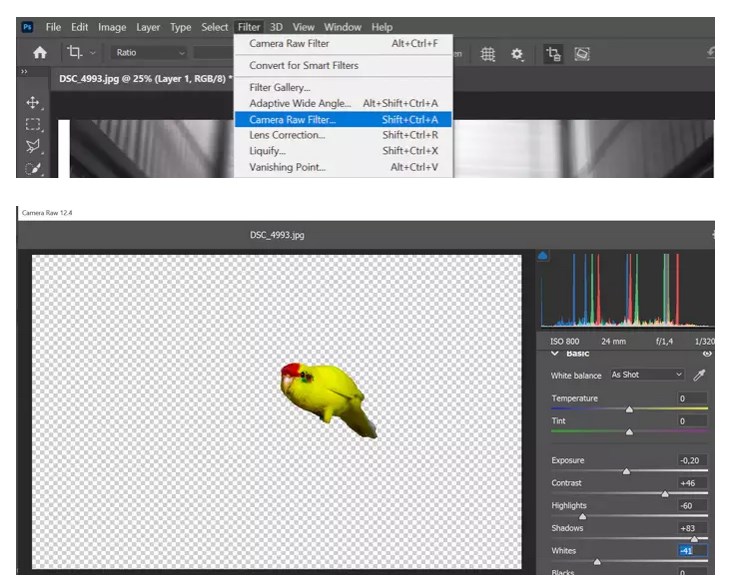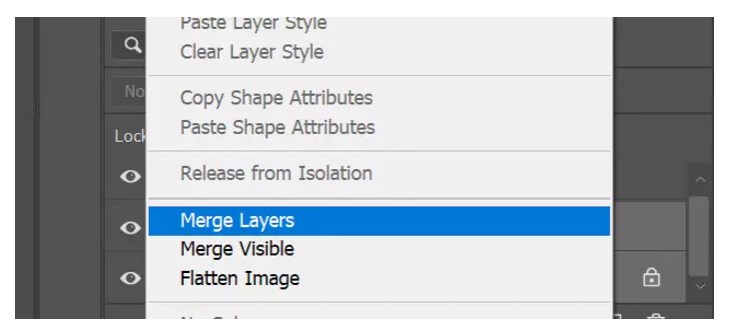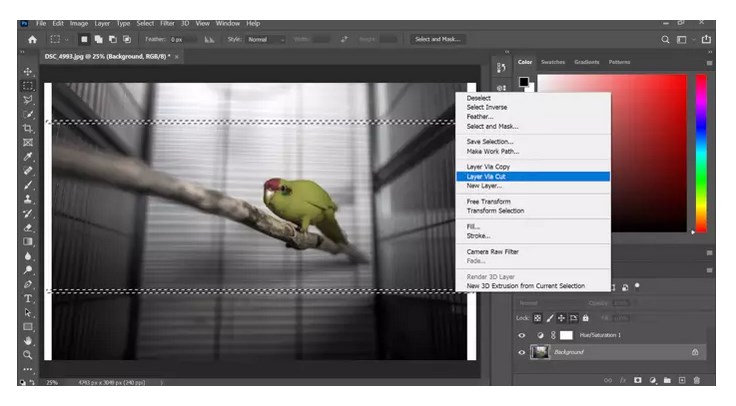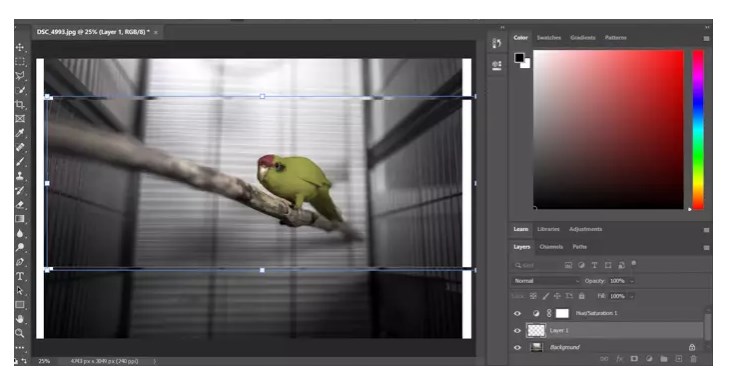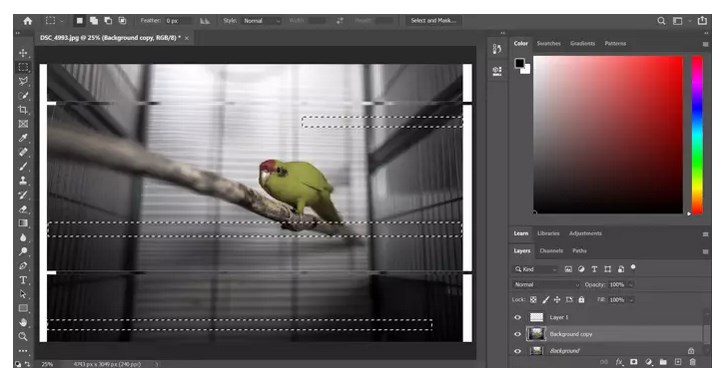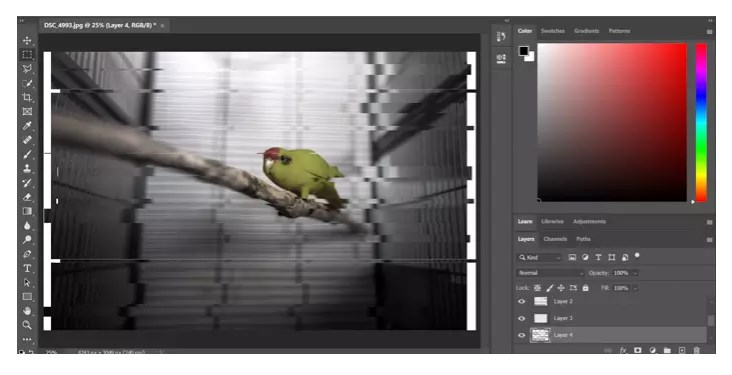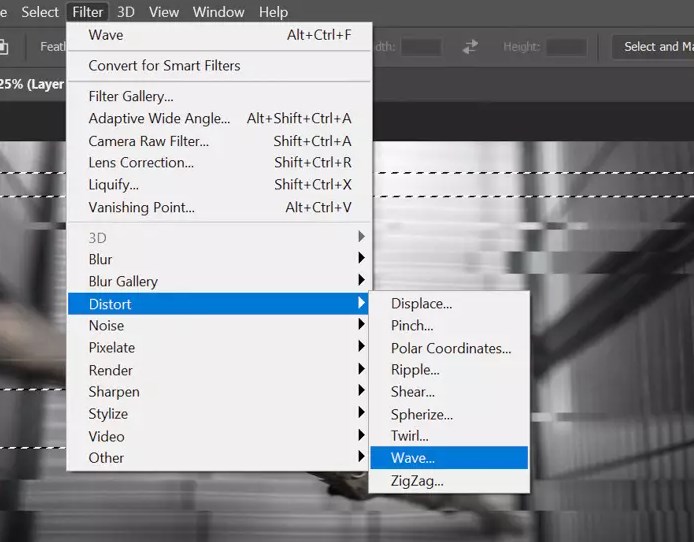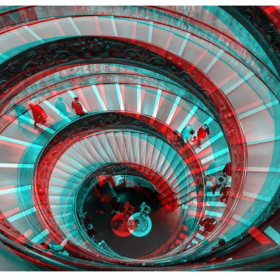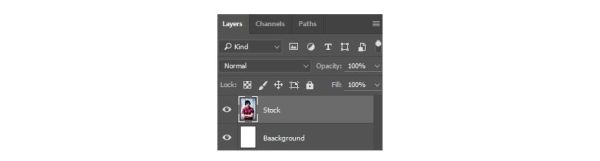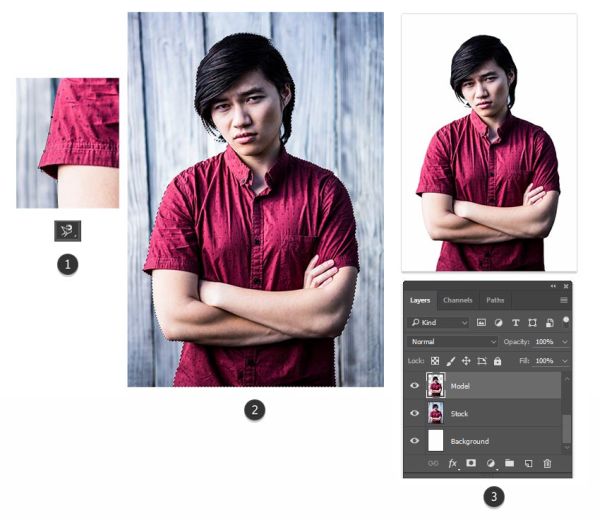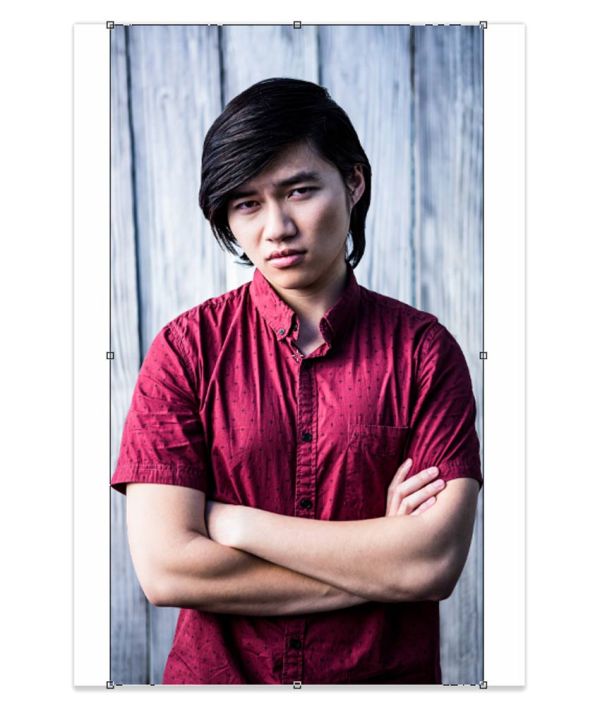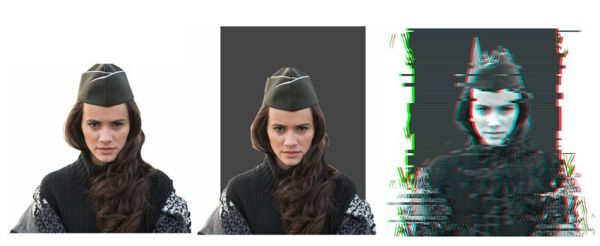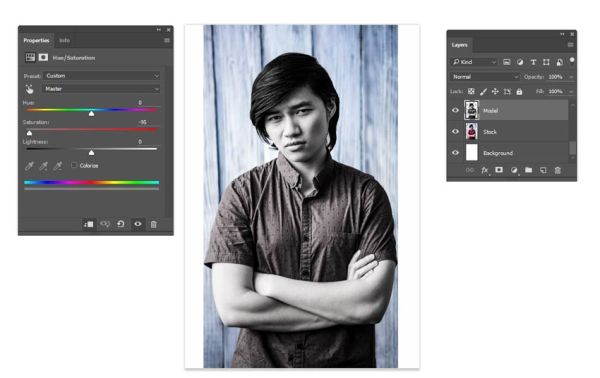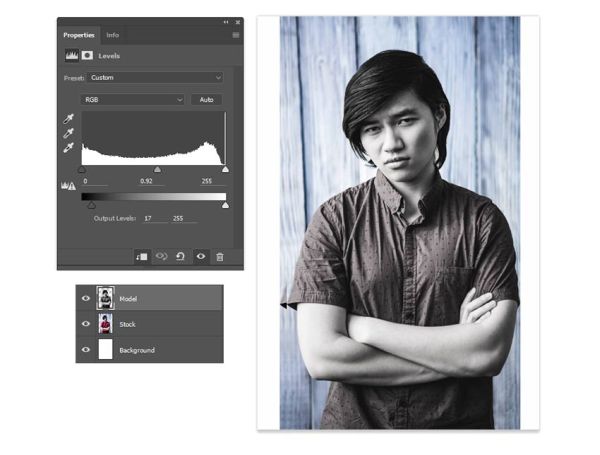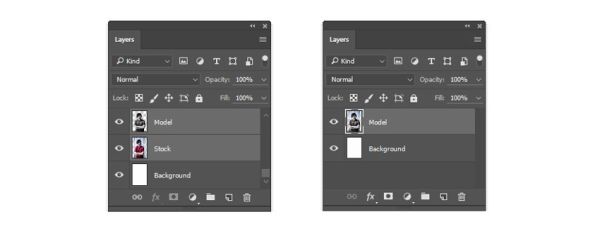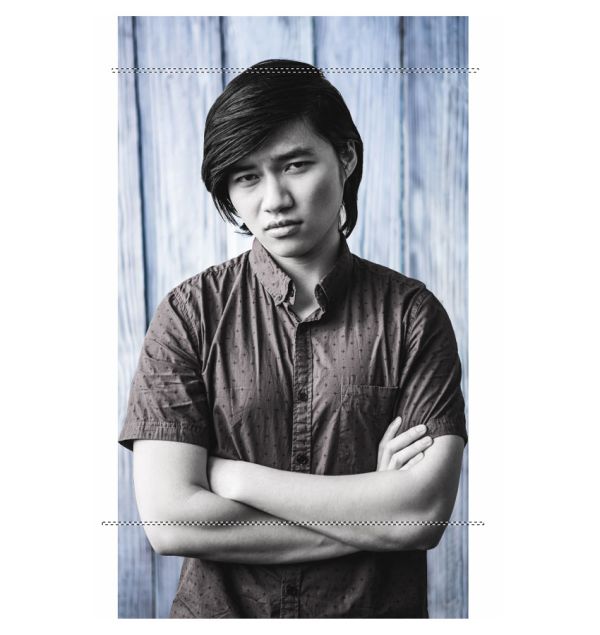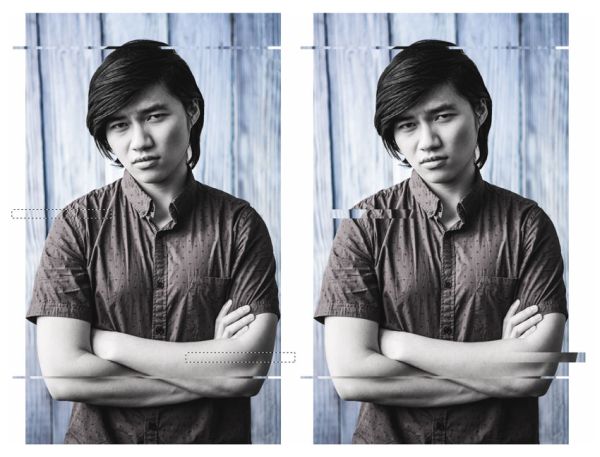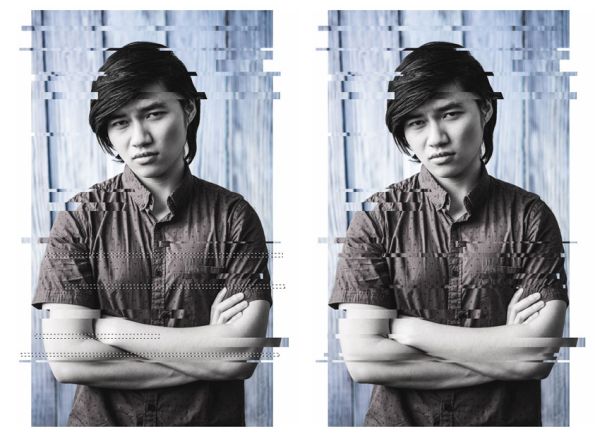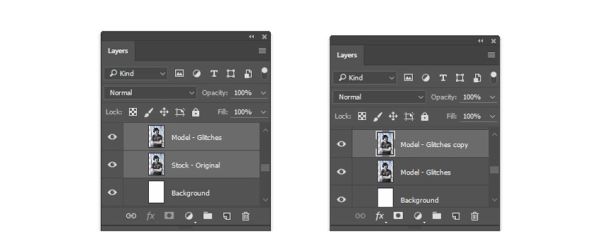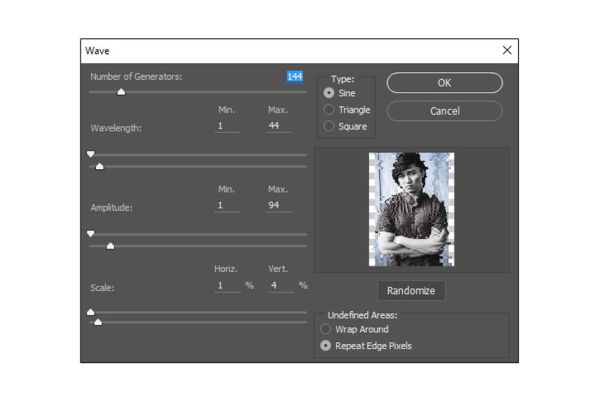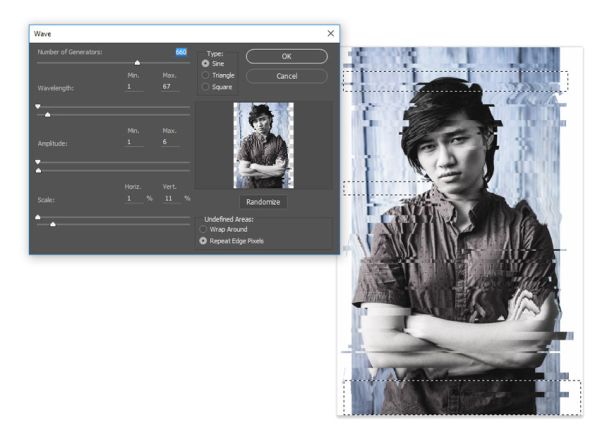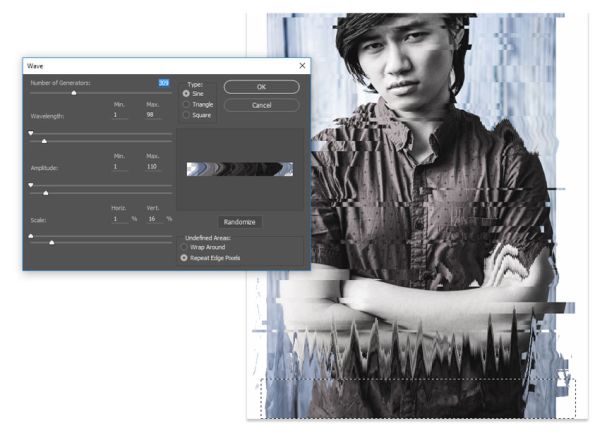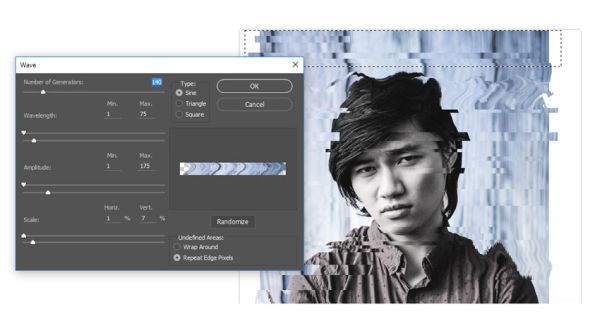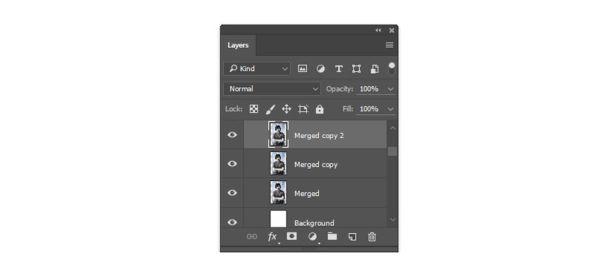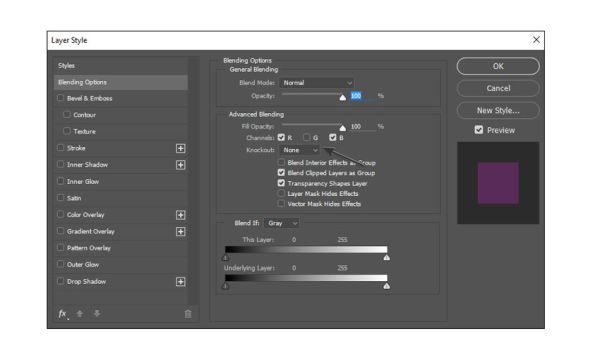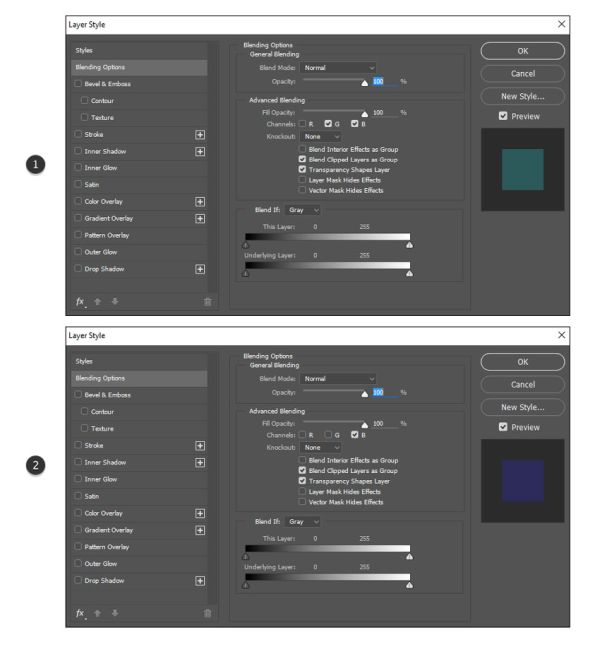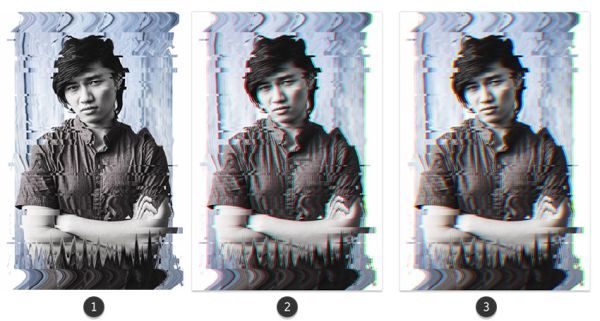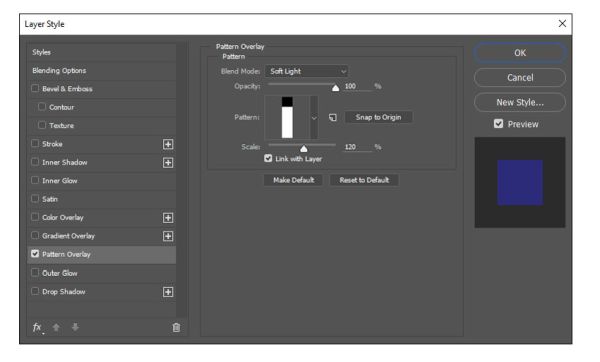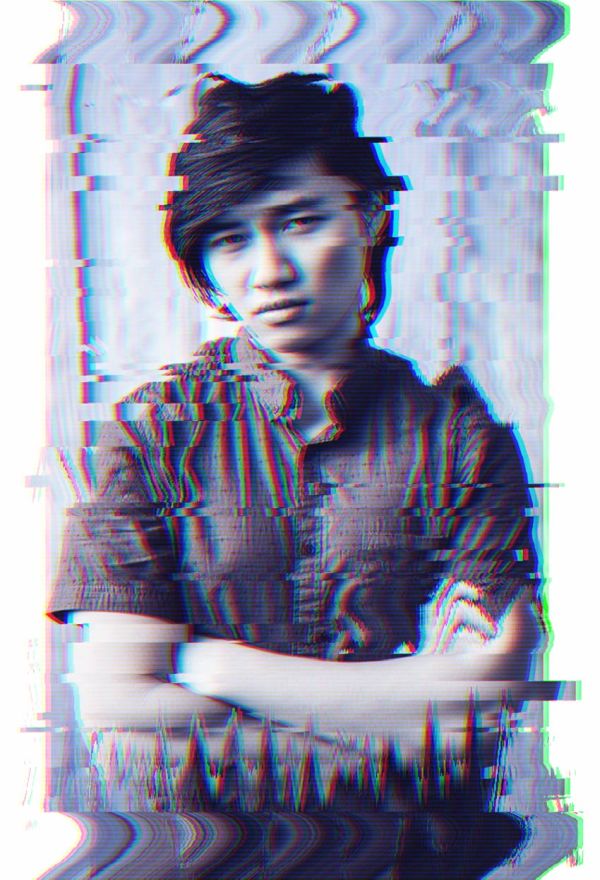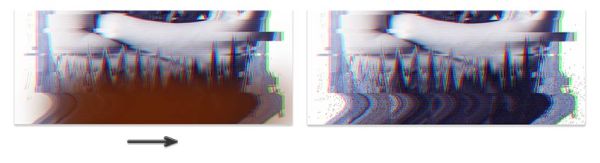Как сделать глитч в фотошопе
Добавление эффекта глитч на фотографии
Эффект глитч, статика и угловые погрешности — это недостатки старой техники. Узнайте, как можно использовать Adobe Photoshop для воссоздания этих эффектов в ваших проектах.
Неизменная привлекательность ретротехнологий
«Все, что кажется неестественным, некрасивым, неудобным и неприятным в современных технологиях, несомненно, станет их отличительной особенностью, — написал художник и продюсер Брайан Эно (Brian Eno) в своей книге «Год с раздутыми приложениями» в 1996 году. — Искажение звука на компакт-диске, дрожание цифрового видео, некачественный звук 8 бит — все это будет имитироваться в будущем, когда эти недостатки можно будет устранить».
Как и предсказывал Эно, угловые погрешности и изогнутые линии, которые были на некачественных аналоговых носителях, теперь являются эстетическими характеристиками, которые художники используют в своей работе. Для создания таких изображений современный художник не может использовать изношенную пленку или неисправную ЭЛТ-трубку. Реальные искажения на ретроносителях (например, VHS) были случайными, и современные технологии устранили эти погрешности.
Художественное использование эффекта глитч — это намеренное воспроизведение погрешностей старых носителей. Создание эффекта глитч — это намеренное создание «погрешностей». Как и пиксельная графика, которая черпает вдохновение из ограничений ретротехнологий, эффект глитч использует недостатки старых технологий для создания красивых, загадочных изображений.
Имитация линий развертки с эффектом глитч
Самый яркий пример недостатков ретротехнологий — это линии развертки старого телевизора. Едва заметные фоновые погрешности старых ЭЛТ-экранов создают особое настроение и ощущение эффекта глитч. Полутоновый узор Photoshop (в разделе «Фильтр» › «Пикселизация» › «Цветной растр») может имитировать линии развертки, если для него установлен параметр «Линия». Это придает изображениям едва заметное ощущение, что они из другой эры, даже если вы не применяете другие фотоэффекты.
Искажение и разделение цветов
Старые телевизоры и жидкокристаллические дисплеи имели эффект колоризации и погрешности совмещения, из-за которых изображения выглядели потрескавшимися, с разделенными цветами. Каналы RGB (красный, зеленый, синий) в Photoshop позволяют разделить цвета изображения и создать собственное цветоделение.
Каналы RGB — это основной способ разделения цветов изображения в Photoshop. Чтобы добавить эффект глитч на изображение, определите, какой из этих трех цветовых каналов выделяется больше остальных; немного измените его значение в многоканальном режиме для достижения нужного результата. Например, если на изображении много синего цвета, выделение синего канала позволит создать потрясающий эффект.
Выберите канал RGB, который вы хотите использовать, на панели «Каналы», затем выберите «Все» в документе. Эффект «Волна» позволяет применить цветовое искажение только к одному слою. Количество генераторов указывает на количество волн, а длина волны и амплитуда определяют форму волн.
Можно также применить произвольные искажения, выбрав «Фильтр» › «Искажение» › «Волны» и параметр «Произвольно». Можно применить произвольное искажение ко всему изображению (это приведет к непредсказуемым результатам); однако с помощью прямоугольного инструмента выделения можно ограничить искажение определенной областью. Вы можете использовать любой инструмент выделения, но инструмент выделения с помощью прямоугольной рамки может воспроизвести крупные искаженные формы как на старых телевизорах.
Чтобы разделить цвета, скопируйте и вставьте изображение дважды, чтобы три копии изображения расположились на трех разных слоях. На панели «Параметры наложения» отключите зеленый и синий каналы на первом изображении, красный и синий — на втором, красный и зеленый — на третьем. Перейдите в окно «Режим наложения» и выберите «Хромакей» на двух верхних слоях. Перемещение двух верхних слоев приведет к появлению эффекта глитч; каналы RGB изображения будут становиться размытыми по мере их перемещения.
Как сделать эффект глитч в Photoshop
В современном мире, с его кибернетическими возможностями и мега-развитой индустрией компьютерных игр – не удивительно, что глитч-эффект считается одним из самых популярных эффектов в фотошопе. Поэтому сегодня – мы подробнее вам расскажем, что это за эффект такой и как его сделать в Photoshop.
Что такое глитч-эффект
Начнем с основного определение. Глитч-эффект – это один из получаемых, в фотошопе, эффектов, который имитирует плохой сигнал телевизора или видеоигр. Например, каждый из нас сталкивался с компьютерными играми, где какой-то персонаж выдавал нам информацию, через экран телевизора или монитор. При этом мы наблюдали постоянные помехи, линии на экране и другие виды искажения изображения. Это и есть тот самый глитч-эффект.
Собственно, для начала стоит выделить несколько основных направлений данного стиля, чтобы вы понимали, с чем придется столкнуться. Это:
Собственно, теперь, когда вы знаете, что из себя представляет данный стиль – можно приступать и к работе с ним.
Как сделать эффект глитч
Для примера – мы возьмем первую попавшуюся картинку из свободного доступа.
Изначально берем и копируем наш фон, создавая, таким образом, новый слой.
На верхней панели – находим пункт «изображения» и кликаем на него. Открывается окно с действиями. Выбираем «коррекция». В следующем окне – выбираем «черно-белое». Если вас устраивает полученная цветовая гамма черно-белого цвета – то оставляйте все по дефолту, а если нет – прочитайте нашу статью о том, как сделать качественную фотографию черно-белого цвета, чтобы сделать ее более живой и насыщенной.
Теперь копируем наше черно-белое изображение и дважды кликаем по нему. Открывается вот такая табличка:
Тут, посередине, находим пункт «каналы» и убираем галочку, около него. Полученное изображение – берем и немного двигаем влево или вправо. Как видите, у нас уже получится тот самый глитч-эффект. Однако, мы были бы дилетантами, если бы остановились на этом.
Теперь нам нужно скачать scanlines. Найти их можно легко и просто, в свободном доступе.
Скачиваете любые линии и закидываете их в фотошоп, на вашу картинку. Естественно, нужно растянуть его на всю картинку, чтобы в дальнейшем – эффект линий сочетался полностью с изображением, а не только с отдельной его частью.
На правой панели – находим табличку с режимами (по умолчанию – выбрано обычный). Нам нужно выбрать перекрытие.
Вот, какой эффект у нас получается:
Также можно понизить непрозрачность на 60%, что слегка, но в меру, детализирует изображение.
Собственно, теперь – шифтом выделяем все слои, находим в правом нижнем углу, папку и объединяем все слои в 1 папку. После этого – пользуемся горячими клавишами Ctrl+J и Ctrl+E, чтобы создать полноценную картинку, из полученной нам папки. Это нужно для того, чтобы добавить еще 1 эффект, к нашему изображению.
На панели слева – находим «выделение прямоугольником».
Выделяем какую-нибудь область, нашей картинки (в нашем случае – это тушка волка), а затем просто перемещаем, выделенную область, в сторону.
Повторяете это действие несколько раз и получается примерно вот так:
Для усиления эффекта – можно добавить на рисунок размытое виньетирование или что-то еще. В нашем случае – это возможно, но с другой фотографией – это может быть излишним, ведь и без того у вас получится крутое изображение с глитч-эффектом.
Как создать глитч-эффект шаг за шагом
Хотя глитч-арт включает в себя естественные технологические сбои, есть простые способы добавить эффектный глитч и в Photoshop, о чем в этой статье рассказывает фотограф Меган Кеннеди (Megan Kennedy).
Что такое глитч-эффект?
Как создать эффект глитча в Photoshop: шаг за шагом
Для начала выберите изображение и откройте его в Photoshop. Для этого проекта подойдет практически любое изображение. Меган рекомендует использовать изображение с некоторыми вариациями цвета, но вы можете попробовать портрет, пейзаж, исследование объекта. Мы будем изучать глитч-эффект на изображении ниже.
Вариант 1
Canon 5D Mark II | Canon 24-105 мм f/4L IS USM | f/4 | 1/4000 с | ISO 100
Чтобы ничего не разрушить, сначала щелкните правой кнопкой мыши выбранное изображение на панели Layers и выберите Duplicate Layer.
Во всплывающем окне переименуйте слой Glitch.
Чтобы применить глитч, нужно работать в панели каналов. Итак, выбрав слой Glitch, щелкните вкладку Channels или выберите Window > Channels.
Вы увидите четыре канала: RBG, красный, зеленый и синий. Выделив красный канал, выберите раскрывающееся меню Filter на самой верхней панели инструментов Photoshop и выберите Distort > Wave.
В окне Waves вам нужно будет внести некоторые изменения. На приведенном ниже снимке экрана показаны настройки, которых обычно придерживается Меган, но вы немного поэкспериментируйте.
Выбрав настройки, нажимайте кнопку Randomize, пока не получите интересное превью. Затем выберите синий или зеленый канал.
Снова выберите Filter > Distort > Wave. Ваши предыдущие настройки должны быть сохранены в текущем окне Wave, поэтому просто нажмите Randomize несколько раз.
Сначала вернитесь на панель Layers. Щелкните правой кнопкой мыши слой Glitch и выберите Duplicate Layer. Во всплывающем окне назовите этот слой Filter, затем нажмите ОК. Убедитесь, что для образцов цвета установлены значения по умолчанию (черный передний план и белый фон), или нажмите клавишу «D». Выбрав слой Filter, перейдите в Filter на верхней панели инструментов, а затем в Filter Gallery.
Фильтр Halftone Pattern (также Sketch) добавит вертикальные линии к изображению, чтобы оно было похоже на старую телетрансляцию.
Настройте параметры полутонового узора так, чтобы в раскрывающемся меню Pattern Type было установлено значение Line. Установите ползунок Size на 3 или 4, а также установите ползунок Contrast на 1 или 2.
Результаты после применения фильтра полутонов
Film Grain (в Artistic), Texturizer (в Texture) и даже Graphic Pen (Sketch) также являются полезными фильтрами для экспериментов; они добавят текстуры и создадут впечатление цифрового износа. После того как вы выбрали и настроили фильтр, нажмите OK.
Следующим шагом в создании «эффекта сбоя» в Photoshop является работа с режимами наложения. После применения фильтра снова выберите слой Filter и подходящий режим наложения в раскрывающемся меню Blending Mode, расположенном на панели Layers. Различные режимы наложения работают по-разному в зависимости от изображения, поэтому не бойтесь экспериментировать.
Для изображения ниже фотограф использовала фильтр Halftone в сочетании с режимом наложения Luminosity.
Шаг 4. Добавьте завершающие штрихи
После применения фильтра и режима наложения изображение может выглядеть немного блеклым. Создайте корректирующий слой Vibrance на панели Adjustments и увеличьте ползунок Vibrance. Если изображение все еще немного тусклое, увеличьте насыщенность цвета с помощью ползунка Saturation. Вы также можете внести коррективы, используя слой Curves.
Ниже последнее изображение.
Готовый результат после увеличения насыщенности и яркости.
Вариант 2:
Выберите инструмент Quick Selection на левой боковой панели, выделите объект.
Выберите инструмент Crop Tool слева и немного вытяните обе стороны, чтобы обнажить две полосы на белом фоне. Позже этот белый цвет поможет вам создать глитч в Photoshop.
Вам нужно монохромное изображение. Перейдите в правый угол под панелью слоев и нажмите Create new fill or adjustment layer. Выберите Hue/Saturation.
Это создаст новый корректирующий слой, который появится над другими слоями. Перетащите ползунок Saturation влево, пока на фотографии не останется почти никаких цветов.
Вам также придется добавить объекту некоторый контраст. Для этого выберите слой, содержащий только выделенный объект. Перейдите в Filter > Camera Raw Filter и используйте ползунки справа, чтобы добиться большей контрастности.
Корректирующий слой позволяет редактировать эту конкретную настройку в любое время позже.
Теперь, когда вы отредактировали слой объекта отдельно, можете объединить его с фоном. Выделите оба слоя, щелкнув по ним, удерживая Ctrl на клавиатуре. Щелкните слои правой кнопкой мыши и выберите Merge layers. Мы закончили с подготовительной частью. Давайте приступим к созданию «эффекта глюка».
Как создать искажение
Выберите инструмент Rectangular Marquee Tool на левой боковой панели и используйте его, чтобы создать два тонких выделения сверху и снизу фотографии. Сделайте первое выделение, затем нажмите Shift на клавиатуре, чтобы одновременно сделать второй.
Щелкните выделение правой кнопкой мыши и выберите Layer Via Cut.
Нажмите Ctrl+T, чтобы иметь возможность свободно трансформировать выделенную область. Используйте стрелки на клавиатуре, чтобы переместить полосы влево или вправо.
Вы увидите часть белого фона. Повторите этот процесс несколько раз с выделениями разного размера. После того как вы закончите, объедините вновь созданные слои с фоном.
Чтобы не было слишком много белого открытого пространства, продублируйте фоновый слой. Вы можете продолжать перемещать полосы выделения на этом слое, но это не повлияет на фон, поэтому не создавайте пустое пространство.
Результат должен выглядеть примерно так.
Снова объедините слои. Как только вы закончите, продублируйте фоновый слой. Используйте инструмент Rectangular Marquee Tool, как и раньше. Но на этот раз сосредоточьесь на создании волнистого эффекта на нескольких более крупных частях фотографии.
Перейдите в Filter> Distort> Wave. Немного отрегулируйте настройки, и проверьте результат.
Чтобы закончить эффект, сконцентрируйтесь на верхней и нижней части изображения. Создайте там выделение и примените более сильный фильтр Wave.
Видеоканал Фотогора
Глитч эффект в Photoshop
Фотоэффекты – отличный способ практиковать и использовать свои навыки в Photoshop. В этом уроке вы научитесь создавать интересный фотоэффект Glitch, используя фильтр Wave (Волна) и базовые инструменты.
Glitch эффект. Что нужно знать?
Получить наилучший результат при создании эффектов на основе сценариев из реальной жизни помогут только свои собственные эксперименты. Итак, давайте узнаем, что это за эффект?
Глитч эффект или эффект глюка, который мы сегодня будем создавать, характерен для телевидения или видеоигр. Данный эффект имитирует ошибки программного обеспечения или причину плохого сигнала. В результате картинка на экране искажается и очень трудно что-либо разобрать.
Такому эффекту характерны следующие визуальные характеристики:
1. Настройки для Glitch эффекта
Дважды кликните по фотографии, чтобы разблокировать её. Затем создайте новый слой и расположите его под фото. Цвет переднего плана установите белый и заполните им нижний слой при помощи инструмента Заливка (G).
Выберите инструмент Магнитное лассо (L). При помощи него мы отделим парня от фона. Обведите магнитным лассо парня по краям, чтобы выделить его. Когда вы закончите, кликните правой копкой мыши по фотографии и выберите команду Layer via Copy (Скопировать на новый слой).
Перейдите на исходную фотографию. Используйте команду Свободное трансформирование Ctrl + T, чтобы уменьшить фон слева и справа. С обеих сторон у вас должна появиться белая заливка.
В качестве альтернативы, если у вашего изображения белый фон, то просто добавьте прямоугольник, используя инструмент Прямоугольник (U), как в примере ниже.
2. Обесцвечиваем фото
Продолжаем корректировать фотографию. Теперь примените к ней коррекцию Levels (Уровни). Отрегулируйте значения для канала RGB, изменив следующие параметры:
В результате оттенки на фотографии стали более лёгкими и светлыми.
3. Создаём линейные искажения
В этой части урока мы начнём воссоздавать Глитч эффект. Для начала выберите два слоя с фото и объедините их.
Перейдите на инструмент Прямоугольная область (M). Создайте два прямоугольных выделения в виде тонких линий в верхней и нижней частях фото. Для создания второй линии не забудьте зажать клавишу Shift.
Нажмите на клавиатуре клавишу V, чтобы переключиться на инструмент Перемещение. Используйте левую стрелку на клавиатуре, чтобы переместить линии влево. Можете зажать и удерживать несколько секунд левую стрелку или передвинуть одиночными кликами.
Можно продолжать создавать искажения на одном слое, но это не удобно и в итоге результат может получиться не совсем желаемый. Поэтому продублируйте фото и продолжайте работать с копией.
Снова возьмите инструмент Прямоугольная область (M) и создайте линии разной длины и ширины, перемещая их то вправо, то влево. На изображении ниже видно, что я создал ещё две линии и переместил их право.
Обратите внимание, так как мы работаем на копии, ниже располагается оригинал, поэтому в результате при перемещении линий вместо белого фона внизу отображается оригинал фото.
Давайте немного ускорим процесс. Создайте больше линий в виде выделений и, используя инструмент Перемещение (V), переместите их в разные направления. Чтобы Глитч эффект смотрелся более реалистично, создавайте линии разных размеров.
Мне нравится серьёзное выражение лица молодого человека, поэтому сфокусируем внимание на его взгляде.
По мере приближения к области лица, старайтесь как можно меньше его исказить. В таких областях создавайте по одной линии, чтобы увидеть, как будет выглядеть результат. Не бойтесь экспериментировать, если вам что-то не понравится, то вы всегда сможете вернуться на шаг назад, нажав Ctrl + Z, чтобы отменить действие.
Когда вы закончите работать с линиями, будущий Glitch эффект на данном этапе должен выглядеть так:
4. Создаём волнистые искажения
Продолжаем работать над Glitch эффектом, в этой части мы создадим волнистые искажения. Для их создания мы применим фильтр Wave (Волна). Но для начала объедините два слоя: исходную фотографию и её копию, на которых находятся все линии. Затем продублируйте полученный слой. На этой копии мы будем создавать волнистые искажения.
Убедитесь, что вы находитесь на копии, при помощи инструмента Прямоугольная область (M) снова создайте линии шире предыдущих и подальше от области лица.
Если вы работаете с другой фотографией, то вам придётся поэкспериментировать и настроить параметры по своему усмотрению.
Продолжайте создавать линии и применять фильтр Волна, только каждый раз изменяйте настройки для фильтра.
После проделанных действий такой Glitch эффект получился у меня:
Сконцентрируемся на верхней и нижней частях фото. Во-первых, в нижней части изображения образуйте прямоугольное выделение и примените к нему фильтр Волна со следующими настройками:
Повторите тоже самое и для верхней части, только внесите изменения в настройки:
Вот, что у меня получилось:
5. Добавляем простой 3d эффект
В этом разделе мы добавим глитч эффекту цветность. Для начала объедините все слои с фото. На панели слоёв у вас должно остаться два слоя: фото и фоновый. После этого дважды продублируйте фотографию.
Скройте видимость двух верхних слоёв. Затем кликните по самому нижнему слою с фото Merged и выберите команду Blending Options (Параметры наложения). Уберите галочку возле буквы G или ещё его называют зелёный канал, расположенный в разделе Advanced Blending (Дополнительные параметры).
Верните видимость двух верхних слоёв и повторите проделанные выше действия. Только на этот раз для слоя Merged copy уберите галочку с красного канала, обозначенного буквой R, а для слоя Merged copy 2 уберите галочки с красного и зелёного каналов (R и G).
Теперь мы будем перемещать содержимое каждого из слоёв, дабы создать 3d эффект. Возьмите инструмент Перемещение (V), перейдите на слой Merged copy и при помощи стрелочки на клавиатуре переместите содержимое этого слоя влево. Затем перейдите к слою Merged copy 2 и так же переместите его влево.
Вот, что должно получиться в результате:
Глитч эффект почти готов! Чтобы добавить ещё больше помех, выберите верхний слой Merged copy 2, кликните по нему правой кнопкой мыши и выберите Blending Options (Параметры наложения). Примените стиль Наложение узора в качестве узора мы будем использовать шаблон Горизонтальная линия 1, остальные параметры смотрите ниже.
Из-за того, что содержимое слоя голубого цвета и режим смешивания установлен Мягкий свет – всё это придаёт фотографии приятный синий оттенок.
Нам осталось добавить мелкие частицы. Создайте новый слой и режим смешивания смените на Затухание. Перейдите к инструменту Кисть (B) и в нижней части изображения красным цветом #5e220a нарисуйте крошечные частицы. Отрегулируйте непрозрачность, я установил 8%.
Заключение
Теперь вы знаете, как к любой фотографии добавить Glitch эффект, используя только стандартные инструменты Photoshop.